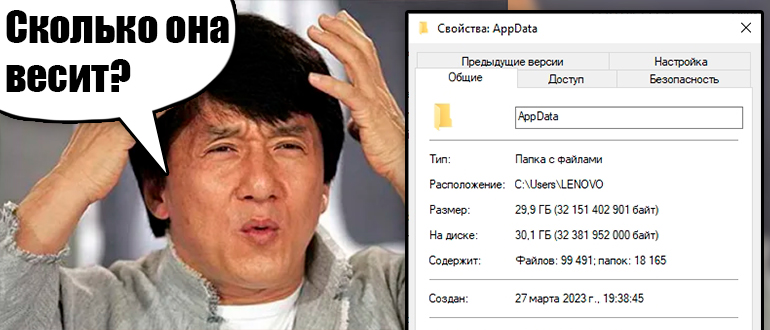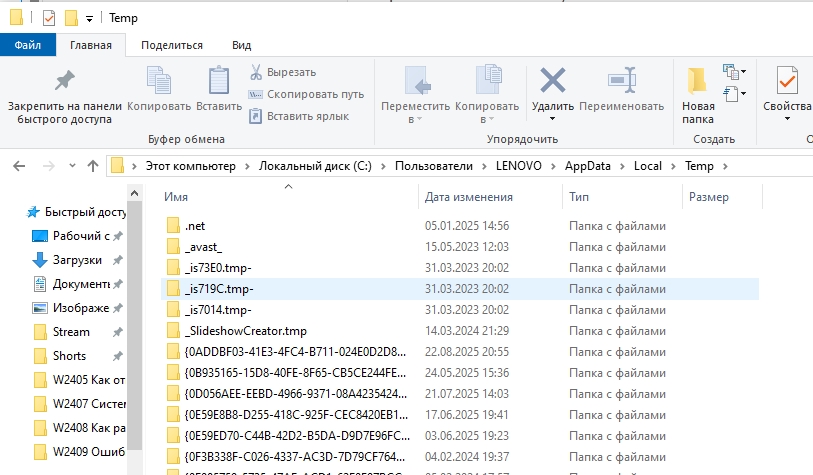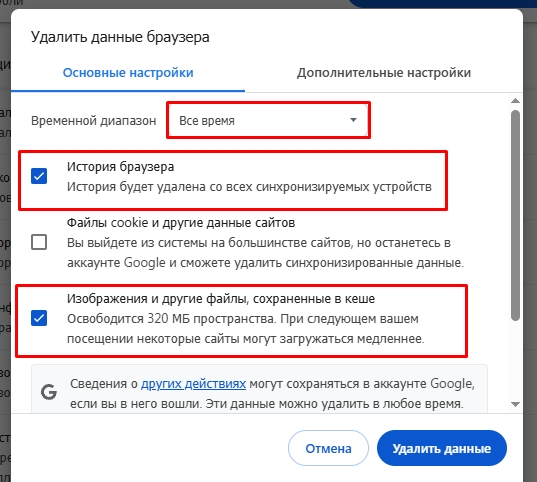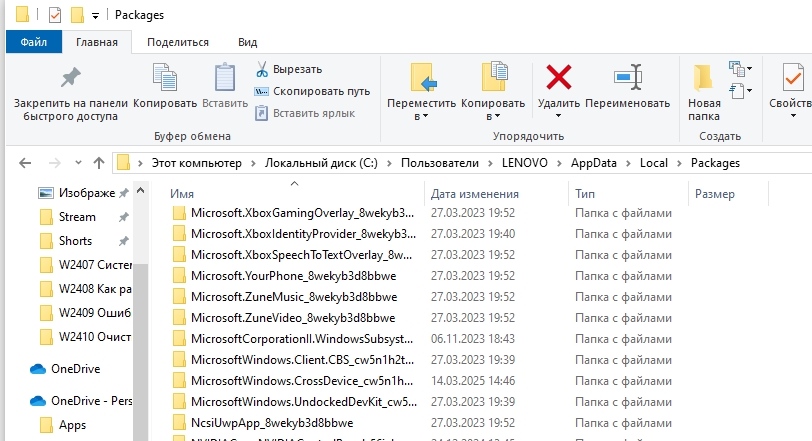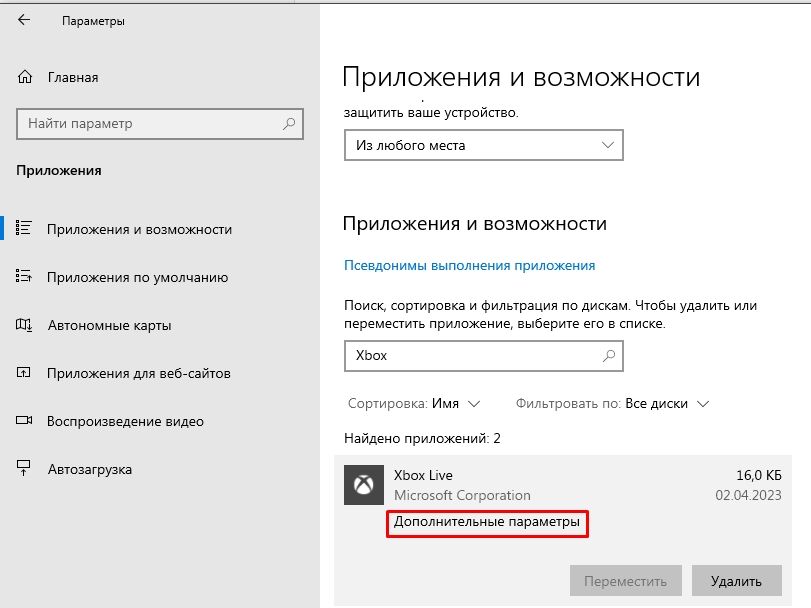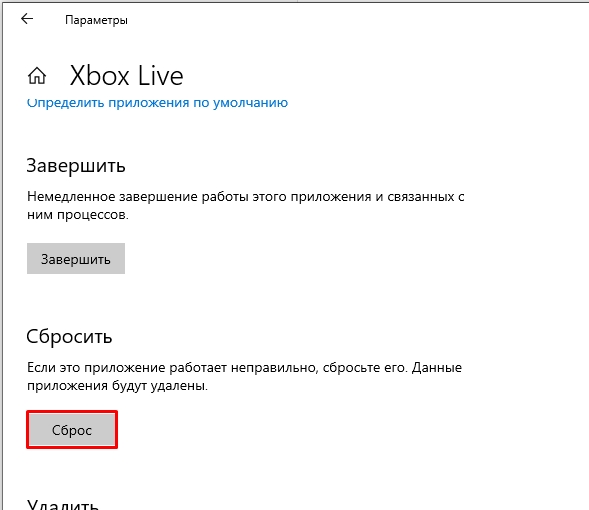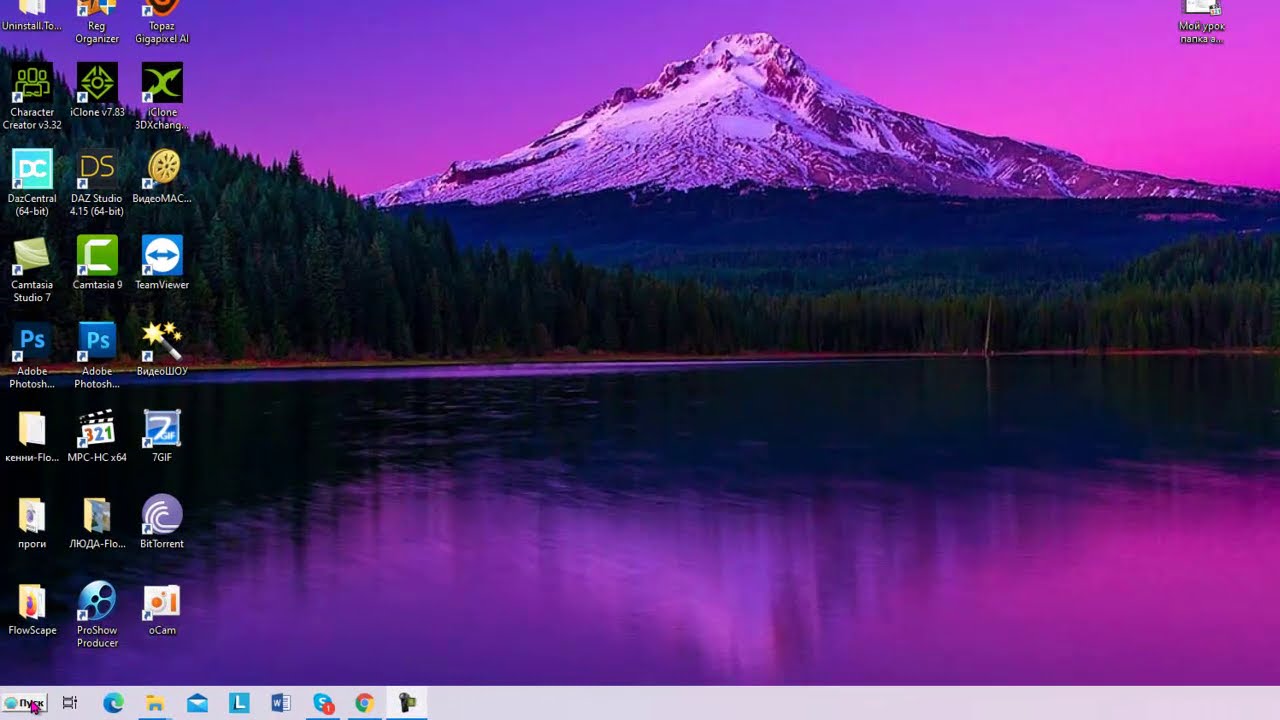Всем привет! Если вы зашли к нам на сайт, то скорее всего, обнаружили, что папка AppData занимает слишком много места. Лично у меня она в момент обнаружения весила 50 ГБ. Раздел находится по пути:
C:\Users\Пользователи (или Users)\ИМЯ_ТЕКУЩЕГО_ПОЛЬЗОВАТЕЛЯ
Папка хоть и невидимая, но в неё можно попасть через адресную строку «Проводника». В ней есть три подраздела:
- Local – файлы программ, которые хранятся в текущей ОС. Они не могут быть перемещены, скопированы в другое место.
- LocalLow – дополнительная папка для локальных данных приложений и другого установленного программного обеспечения в Виндовс. Имеет приставку «Low» – то есть данные хранятся в месте с пониженным уровнем доступа (для безопасности).
- Roaming – здесь хранятся данные, которые никаким образом не привязаны к вашему ПК – например, профили в браузере, приложениях, мессенджерах и другом подобном ПО.
Проблема в том, что все эти разделы могут сильно разрастись. Особенно это актуально для тех, у кого системный диск «C:\» имеет не так много места. Ниже я расскажу, как данную папку можно очистить.
Вручную
Сразу предупрежу, что сами папки удалять и бездумно чистить нельзя – это может привезти к неработающей системе. Но все же некоторые папки можно удалить. Например, раздел:
AppData\Local\Temp
Просто переходим туда, выделяем все что там есть и удаляем. Здесь хранятся именно временные данные (почти кэш). Некоторые файлы могут использоваться, и если вылезла ошибка, то просто жмем «Пропустить».
Также можно удаляться папки приложений, которые вы уже давно удалили. Их можно обнаружить в разделах:
AppData\Local
AppData\Roaming
Дополнительно в AppData хранится кэш тех же браузеров – он может разрастаться неимоверно, и его стоит почистить, если места на диске нет. Но лучше это сделать через сам браузер. Как это сделать? Откройте браузер, которым вы постоянно пользуетесь. Далее зажмите клавиши:
Ctrl + Shift + Del
Ставим «Временный диапазон» – «Все время». Лучше поставить все галочки кроме «Файлов Cookie», чтобы снова не авторизовываться на определенных сайтах. В конце жмем «Удалить данные».
Папка Packages
Следующую папку, которую мы будем рассматривать, это:
AppData\Local\Packages
Но напрямую удалить из неё ничего не нужно. Здесь хранятся файлы Microsoft Store, поэтому можно сделать следующее:
- Смотрим, какая папка занимает больше всего места.
- Далее через Гугл (или интуитивно) понимаем – к какой программе эта папка относится.
- Переходим в «Пуск» – «Параметры» – «Приложения».
- Находим нужную программу в списке, кликаем по ней и выбираем «Дополнительные параметры».
- Найдите кнопку «Сброс». Прежде чем жать по ней, расскажу, что произойдет. При сбросе та папка будет очищена, но при этом удалятся данные для входа (логин и пароль).
Дополнительные методы по очистке диска С
Если на системном диске мало места, переживать не стоит и есть очень много методов безболезненно его очистить. Советую к прочтению профессиональных советов из следующих инструкций:
- Очистка диска C: часть 1.
- Очистка диска С: часть 2.
- Как полностью очистить компьютер от мусора.
- Удаление кэша в Виндовс 10.
- Удалить кэш в Виндовс 11.
Вот и все. Все эти статьи должны помочь очистить системный раздел. Задавайте свои дополнительные вопросы в комментариях. До новых встреч на портале WiFiGiD.RU.